Вимание! Практически все скрины отредактированы, дабы уменьшить размер без потери читабельности.
Поэтому, размеры окон могут быть больше, чем на скриншотах.
1) Открываем диспетчер Hiper-V.
2) В диспетчере Hiper-V выбираем свой хост и кликаем по нему правой кнопкой мыши (ПКМ) и выбираем «Создать» > «Дискету».
3) Даём имя файлу и сохраняем.
4) Кликаем ПКМ по виртуальной машине, куда нужно загрузить виртуальную дискету и выбираем «Параметры»
5) В левой колонке выбираем «Дисковод гибких дисков», в правой, выбираем пункт «Файл виртуального гибкого диска (VFD) и жмём «Обзор»
6) Выбираем нужный нам файл и жмём «Открыть»
7) Применяем действия
8) Запускаем виртуальную машину, заходим в «Компьютер», кликаем ПКМ по диску «А» и выбираем «Форматировать»
9) Форматируем, как обычную дискету
10) Готово! Ваша виртуальная дискета готова к использованию!
А кому лень делать самому – ниже прикреплена ссылка на пустой и отформатированный VFD-файл.
Скачать:
Поэтому, размеры окон могут быть больше, чем на скриншотах.
1) Открываем диспетчер Hiper-V.
2) В диспетчере Hiper-V выбираем свой хост и кликаем по нему правой кнопкой мыши (ПКМ) и выбираем «Создать» > «Дискету».
3) Даём имя файлу и сохраняем.
4) Кликаем ПКМ по виртуальной машине, куда нужно загрузить виртуальную дискету и выбираем «Параметры»
5) В левой колонке выбираем «Дисковод гибких дисков», в правой, выбираем пункт «Файл виртуального гибкого диска (VFD) и жмём «Обзор»
6) Выбираем нужный нам файл и жмём «Открыть»
7) Применяем действия
8) Запускаем виртуальную машину, заходим в «Компьютер», кликаем ПКМ по диску «А» и выбираем «Форматировать»
9) Форматируем, как обычную дискету
10) Готово! Ваша виртуальная дискета готова к использованию!
А кому лень делать самому – ниже прикреплена ссылка на пустой и отформатированный VFD-файл.
Скачать:










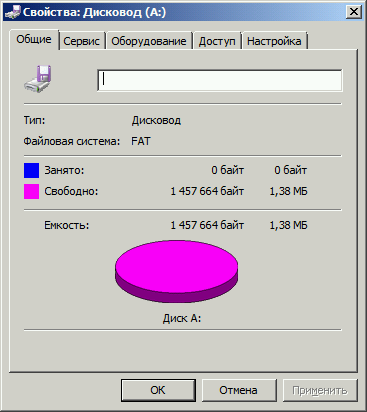

Комментариев нет:
Отправить комментарий